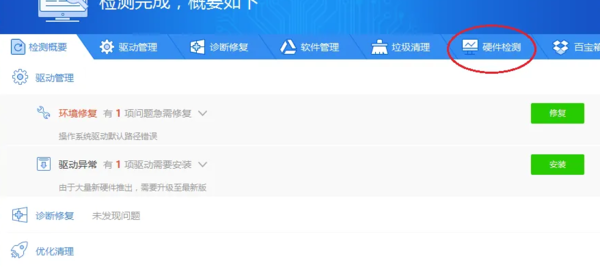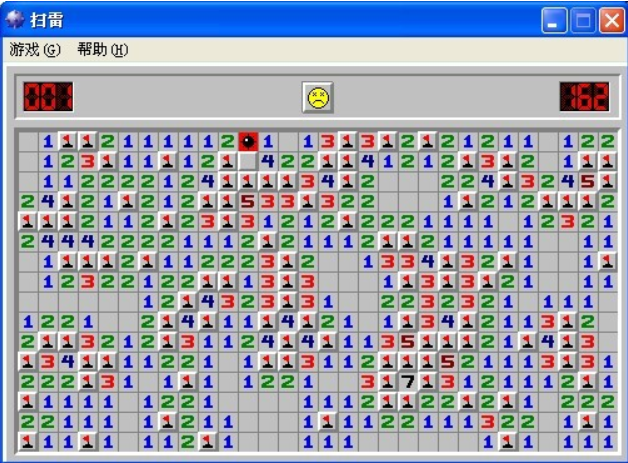大家知道驱动精灵怎么安装usb驱动吗?下文本站就带来了驱动精灵安装usb驱动的方法,希望对大家能够有所帮助,一起跟着本站来学习一下吧!
驱动精灵怎么安装usb驱动?驱动精灵安装usb驱动的方法
1、打开进入驱动精灵点击“一键体检”(如下图所示)。
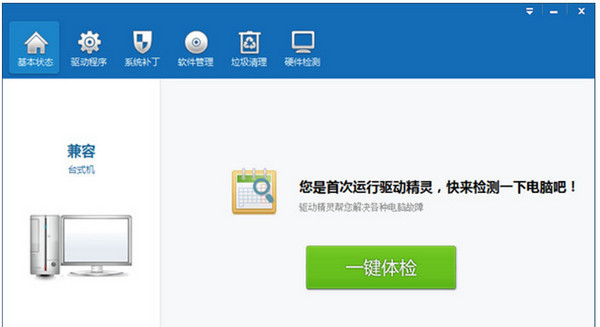
2、等待扫描计算机(如下图所示)。
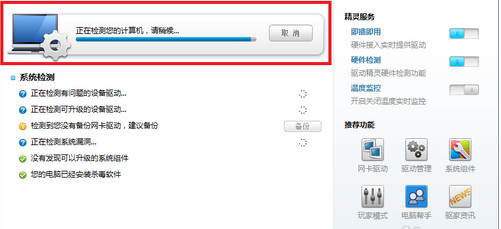
3、扫描完成后点击“驱动程序”(如下图所示)。
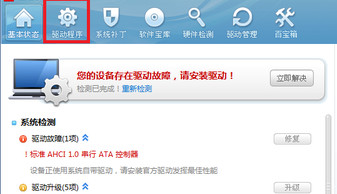
4、下拉找到USB,选择“下载”(如下图所示)。
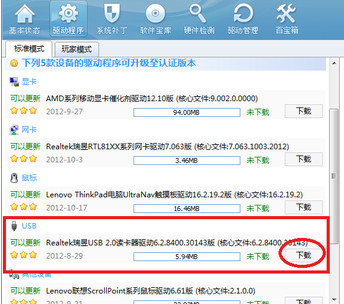
5、下载完成后点击“安装”(如下图所示)。

6、等待安装即可(如下图所示)。
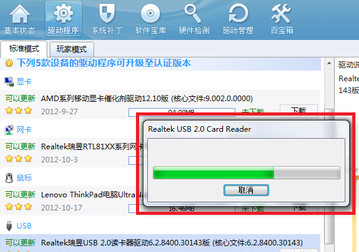
7、最后点击“完成”即可完成安装(如下图所示)。
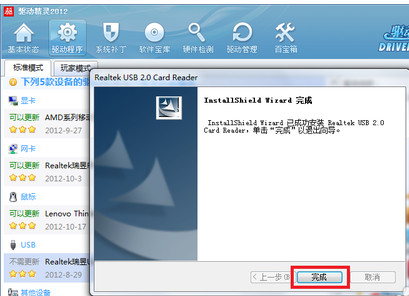
上面就是本站为大家带来的驱动精灵怎么安装usb驱动的全部内容,更多精彩教程尽在本站。
- THE END -
最后修改:2024年4月24日
非特殊说明,本博所有文章均为博主原创。
如若转载,请注明出处:https://www.aohu.cc/i/5018.html